Jak określić prawdziwą szybkość transmisji dowolnego pliku Audio
niedawno omówiliśmy, dlaczego zgrywanie MP3 320kbps z Youtube jest złym pomysłem, ale dzisiaj porozmawiamy o tym, jak możesz sprawdzić prawdziwą szybkość transmisji dowolnego pliku audio, który pobierasz – mamy nadzieję, że zgodnie z prawem. Jest to w rzeczywistości bardzo przydatne, ponieważ wiele legalnych witryn do pobierania muzyki może twierdzić, że oferuje pobieranie plików w jakości CD, dopóki nie sprawdzisz szybkości transmisji.
do tego zadania możemy użyć analizatora spektrum Spek, który powie Ci odcięcie częstotliwości dowolnego pliku audio, który go podajesz. Szybkość transmisji Audio jest z natury związana z częstotliwością, ale wyjaśnimy to później.
wymagania:
- Spek
- pliki Audio, które chcesz sprawdzić
- najpierw zainstaluj Spek na swoim komputerze i uruchom go.
- teraz znajdź plik audio (MP3, WAV, FLAC, AAC, cokolwiek), dla którego chcesz znaleźć prawdziwą szybkość transmisji.
- przeciągnij i upuść go do Spek – który wyświetli teraz spektrum częstotliwości pliku.
ogólna zasada brzmi następująco:
- Cut-off przy 11kHz = Bitrate 64 kbps.
- odcięcia przy 16 kHz = Bitrate 128 kbps.
- odcięcia przy 19 kHz = Bitrate 192 kbps.
- odcięcia przy 20 kHz = Bitrate 320 kbps.
- odcięcia przy 22 kHz = Bitrate 500 kbps.
- No cutoff = Bitrate wyższe niż 1000 kbps, zwykle widać to tylko z prawdziwymi formatami bezstratnymi (WAV, FLAC).
więc teraz zróbmy kilka przykładów. Zgrywamy dźwięk z filmu Youtube, który twierdzi, że jest „bezstratny”, ponieważ film został przesłany w MKV + FLAC – jednak Youtube kompresuje swój dźwięk.
pozwala więc zobaczyć różnicę między zgrywaniem dźwięku z Youtube w 128, 192, 320 AAC, 320 MP3 i FLAC:




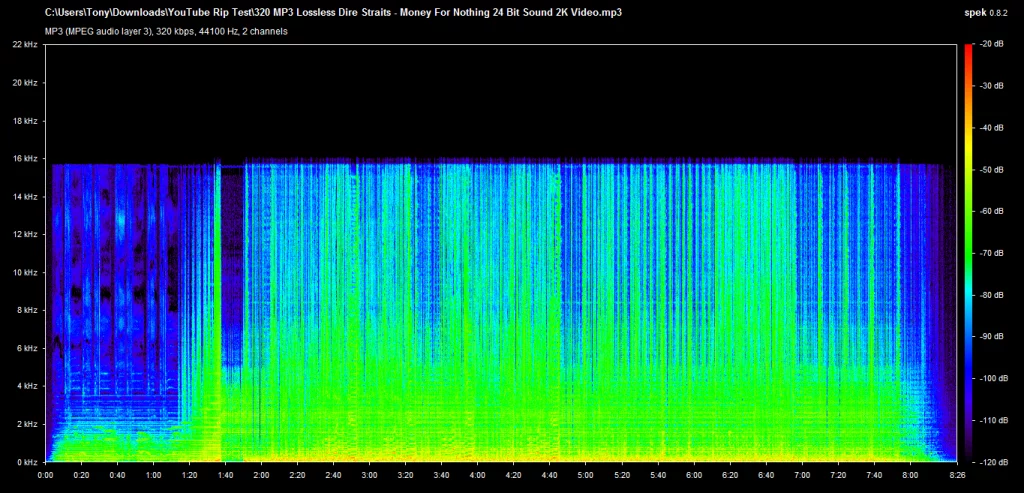
jak widać, odcięcie częstotliwości jest dokładnie takie samo dla wszystkich plików, chociaż do „upsamplowanych” ripów dodano dodatkowy szum transkodowania, który będzie statycznym białym szumem w słuchawkach.
ale już wiedzieliśmy, że Youtube kompresuje dźwięk bez względu na format, w którym go przesyłasz, więc spróbujmy legalnej strony audio. W tym celu użyjemy (legalnie zakupionego) utworu z iTunes, który zgłasza się jako 256Kbps M4A, z kodowaniem AAC, które faktycznie da nam zmienną szybkość transmisji:
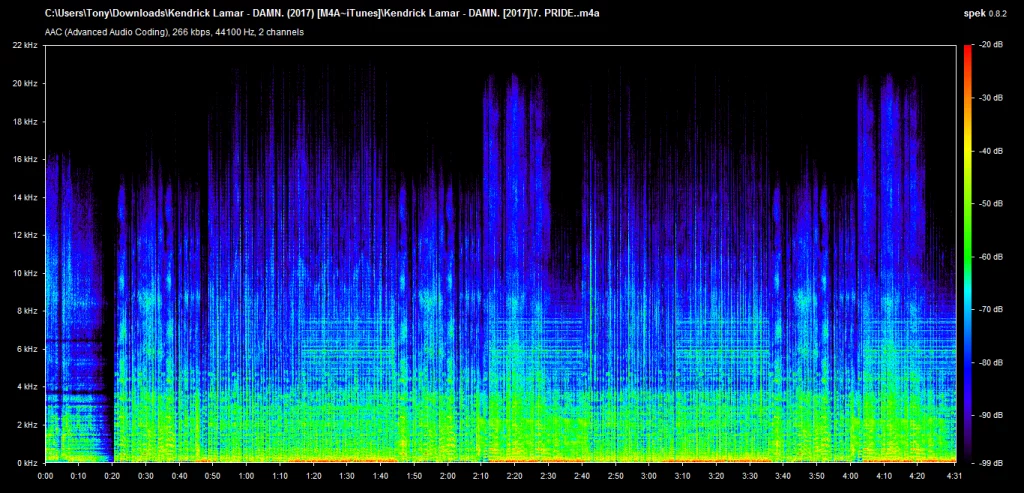
Mimo więc, że jest to opisywane jako M4A 256kbps, ma on szczyty w zakresie 20 – 22 kHz, co wskazuje na eksport wysokiej jakości, najprawdopodobniej ze studyjnego oryginału. Powodem, dla którego widmo częstotliwości nie jest stałe, jest zmienna szybkość transmisji, więc musimy zwrócić uwagę na to, gdzie znajdują się piki półkowe. Więc tutaj dostajemy to, za co zapłaciliśmy, iTunes nas nie oszukuje.
w każdym razie zawsze powinieneś używać tej metody analizy widma, gdy chcesz dowiedzieć się, czy naprawdę dostajesz to, za co płacisz z dowolnej strony internetowej, która twierdzi, że sprzedaje muzykę „wysokiej jakości” lub „bezstratną”.
miłego słuchania!